Jak naprawić problem rozładowywania baterii w systemie iOS 15/iPadOS 15 Beta?
Miscellanea / / August 04, 2021
Jak co roku, Apple wypuściło iOS 15 Beta i iPadOS 15 Beta dla kwalifikujących się urządzeń na WWDC 2021. Obie wersje beta są obecnie uruchomione w pierwszej wersji podglądu dewelopera w momencie pisania tego artykułu. Nie trzeba jednak dodawać, że wczesne wersje beta są przeznaczone dla wczesnych użytkowników i programistów tylko ze względu na problemy ze stabilnością i błędy. Cóż, właśnie dlatego użytkownicy dostają Problem z rozładowaniem baterii Battery na iOS 15/iPadOS 15 Beta.
Bez względu na to, jakiego systemu operacyjnego używasz lub która marka wprowadza aktualizację oprogramowania układowego, jeśli kompilacja jest na wczesnym etapie i podlega deweloperowi podgląd składu, to zawsze dobrze jest nie używać tych kompilacji na podstawowych urządzeniach jako codziennego sterownika, chyba że jesteś geekiem lub wczesną wersją beta próbnik. Jak zwykle, nowo wydane kompilacje iOS 15 Beta i iPadOS 15 Beta są podatne na kilka błędów i problemów.
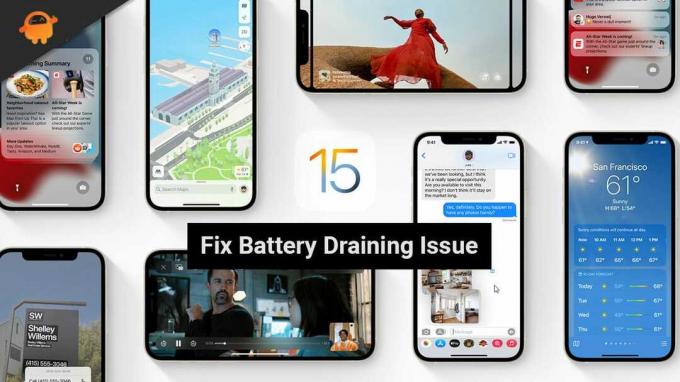
Zawartość strony
-
Jak naprawić problem rozładowywania baterii w systemie iOS 15/iPadOS 15 Beta?
- 1. Uruchom ponownie iPhone'a
- 2. Zainstaluj najnowszą wersję beta iOS 15
- 3. Sprawdź swoje aplikacje
- 4. Zresetuj wszystkie ustawienia
- 5. Przejście na wersję stabilną iOS 14
- 6. Kup pojemnik na baterie lub bank baterii
Jak naprawić problem rozładowywania baterii w systemie iOS 15/iPadOS 15 Beta?
Od słabej żywotności baterii po nietypowe problemy z wyczerpywaniem się baterii, awarie aplikacji i inne błędy — wszystko, co można znaleźć we wczesnych wersjach beta na iOS, iPadOS lub dowolny inny system operacyjny. Tymczasem problem nadmiernego rozładowywania baterii w iOS 15 Beta i iPadOS 15 Beta jest problemem dla użytkowników, któremu w ogóle nie możemy zaprzeczyć.
Oczywiście będziesz musiał wielokrotnie ładować urządzenie w ciągu całego dnia, co również wpłynie na wygodę użytkowania. Ponadto warto wspomnieć, że niepotrzebne problemy z rozładowywaniem baterii również spowodują, że żywotność baterii (zdrowie) Twojego urządzenia będzie bardzo poważna. Oznacza to, że bateria w iPhonie lub iPadzie bardzo szybko się rozładowuje.
Dlatego w ciągu kilku lat może być konieczna wymiana baterii, nawet jeśli nie używasz jej nadmiernie. Tak! To naprawdę smutne z punktu widzenia użytkownika na koniec dnia. Cóż, istnieje kilka możliwych obejść wymienionych poniżej, które możesz spróbować rozwiązać w pewnym stopniu ten problem z wyczerpywaniem się baterii, jeśli nadal będziesz korzystać z wersji beta. Przyjrzyjmy się więc temu szybko.
1. Uruchom ponownie iPhone'a
Jeśli w takim razie zakładasz, że po zainstalowaniu wersji beta iOS 15 bateria urządzenia nie działa dobrze i ma poważne problemy z rozładowaniem, upewnij się, że ponownie uruchomiłeś iPhone'a. Chociaż niektórzy użytkownicy mogą nie uznać tej sztuczki za przydatną, zaleca się jej wypróbowanie raz. Szybki restart może natychmiast naprawić wiele problemów z pamięcią podręczną systemu lub usterkami.
2. Zainstaluj najnowszą wersję beta iOS 15
Apple w zasadzie dość często wydaje aktualizacje oprogramowania lub poprawki poprawek. Chociaż możesz nie dowiedzieć się, że konkretny problem z rozładowaniem baterii został naprawiony w dzienniku zmian aktualizacji dla systemu iOS lub iPadOS, poprawa wydajności i stabilności systemu, może również zredukować poważny problem z wyczerpywaniem się baterii nawet o niektóre stopień.
Jeśli więc korzystasz z początkowej wersji beta systemu iOS 15 i przez jakiś czas nie aktualizowałeś oprogramowania, powinieneś rozważyć to przed wyciągnięciem jakichkolwiek wniosków.
3. Sprawdź swoje aplikacje
Przeważnie aplikacje innych firm na iPhonie lub iPadzie mogą powodować tego rodzaju problemy. Teraz może to być również możliwe z powodu problemów z niekompatybilnością wersji aplikacji i wersji beta oprogramowania. Tak więc istnieje większa szansa, że niektóre aplikacje innych firm zużywają wystarczająco dużo energii w tle, nawet nieużywane.
Reklamy
W tym scenariuszu możesz przejść do Ustawienia aplikacja > Stuknij w Bateria > Przewiń trochę w dół, a zobaczysz Zużycie baterii według aplikacji > Tutaj będziesz mógł zobaczyć wszystkie aplikacje działające w tle z informacjami o aktywności i ile zużyły soku z baterii.

Wyłącz je na chwilę lub odinstaluj, jeśli nie jest to konieczne, aby przynajmniej zapobiec problemowi z rozładowaniem baterii.
Reklamy
Na koniec powinieneś ponownie uruchomić urządzenie, aby natychmiast zmienić efekty. Jeśli jednak ta metoda nie działa dla Ciebie, spróbuj zastosować następną metodę.
4. Zresetuj wszystkie ustawienia
Jeśli masz teraz pewność, że aplikacje innych firm działają dobrze i nie mają żadnego problemu, możesz spróbować zresetować wszystkie ustawienia w telefonie.
Pamiętaj, że wykonanie tego kroku może zmusić urządzenie do zapomnienia zapisanych sieci Wi-Fi, parowania Bluetooth itp. Więc pamiętaj, aby zanotować takie informacje, jeśli nie pamiętasz. Teraz możesz wykonać poniższe czynności, aby zresetować ustawienia iPhone'a.
- Stuknij w Ustawienia > Przejdź do Generał.
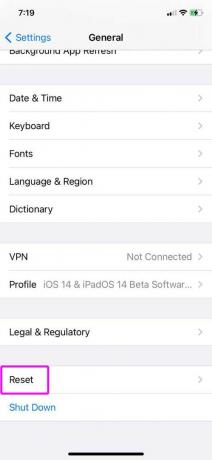
- Przewiń w dół i wybierz Resetowanie > Stuknij w Zresetuj wszystkie ustawienia.
- Teraz wprowadź hasło urządzenia (jeśli istnieje) > Potwierdź proces.
- Poczekaj na zakończenie procesu.
- Po zakończeniu zrestartuj iPhone'a lub iPada.
- Na koniec będziesz musiał ponownie połączyć połączenia Wi-Fi i Bluetooth.
5. Przejście na wersję stabilną iOS 14
Lepiej zawsze być w oficjalnej publicznej stabilnej wersji, aby uzyskać wszystkie sfinalizowane funkcje i ulepszenia. Zapewni to wydajność systemu, zoptymalizowane zużycie baterii, dodatkowe funkcje i prawie wolne od błędów doświadczenie użytkownika. Jeśli więc nie jesteś już zainteresowany korzystaniem z wersji beta systemu iOS 15 lub nie lubisz jej tak bardzo, po prostu zmień wersję na stabilną wersję iOS 14.
W momencie pisania tego artykułu firma Apple opublikowała publicznie oficjalną stabilną wersję iOS 14.6, która jest zdecydowanie lepsza niż wersje beta pod każdym względem. Pamiętaj, że ze względu na politykę Apple nie będziesz mógł zmienić wersji na starszą niż stabilna iOS 14.6.
Tutaj udostępniliśmy szczegółowy przewodnik, jak zmień wersję iOS / iPadOS z łatwością. Jeśli nie wiesz, jak to zrobić, sprawdź link.
6. Kup pojemnik na baterie lub bank baterii
Bez względu na to, jaka jest rzeczywista strategia Apple stojąca za zachęcaniem użytkowników do kupowania dodatkowych etui na baterie do iPhone'a, zdecydowanie warto zapłacić. Niezależnie od tego, czy stan baterii Twojego iPhone'a słabnie, czy jesteś ciężkim użytkownikiem, który nie chce podłączać ładowarki dwa razy w ciągu całego dnia, korzystanie z etui na baterie jest naprawdę przydatne.
Dodatkowo, jeśli nie chcesz w żaden sposób dodawać dodatkowego ciężaru i nieporęczności do swojego iPhone'a, możesz zawsze kupuj power bank dla swojego iPhone'a lub iPada, który również wypełni użyteczny sok z baterii wymaganie.
Pamiętaj, że sugerujemy zakup etui na baterie lub powerbanku tylko wtedy, gdy to zrobiłeś postaraj się korzystać z wersji beta iOS 15 / iPadOS 15 na swoim urządzeniu niezależnie od błędów lub problemy.
Zwykle znajdziesz kilka popularnych i polecanych etui na baterie, a także kompatybilnych banków energii dla swojego iPhone'a i iPada za pośrednictwem internetowych platform e-commerce. Sprawdź je, przejdź do szczegółów, przejrzyj szczegółowe recenzje itp. Przed zakupem.
To wszystko, chłopaki. Zakładamy, że ten przewodnik był dla Ciebie pomocny. W przypadku dalszych pytań zachęcamy do zadawania pytań w poniższym komentarzu.



